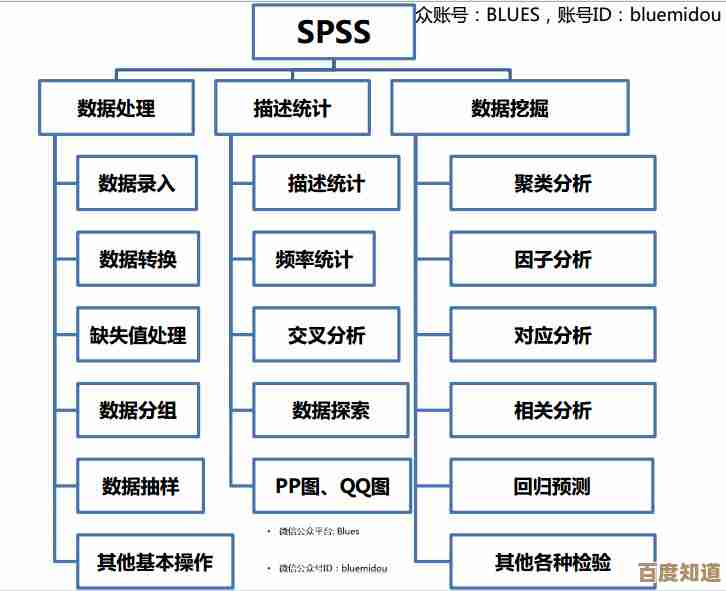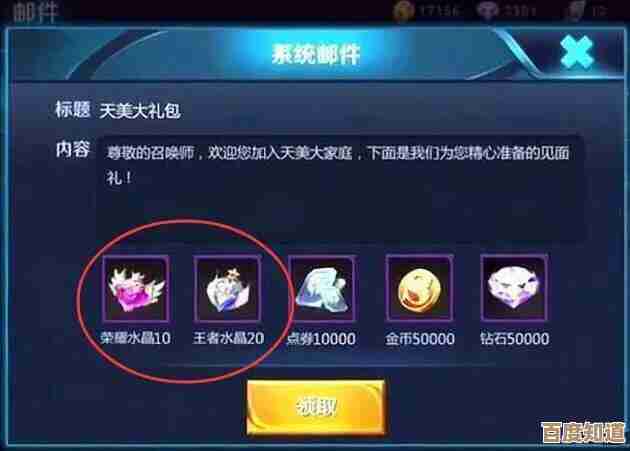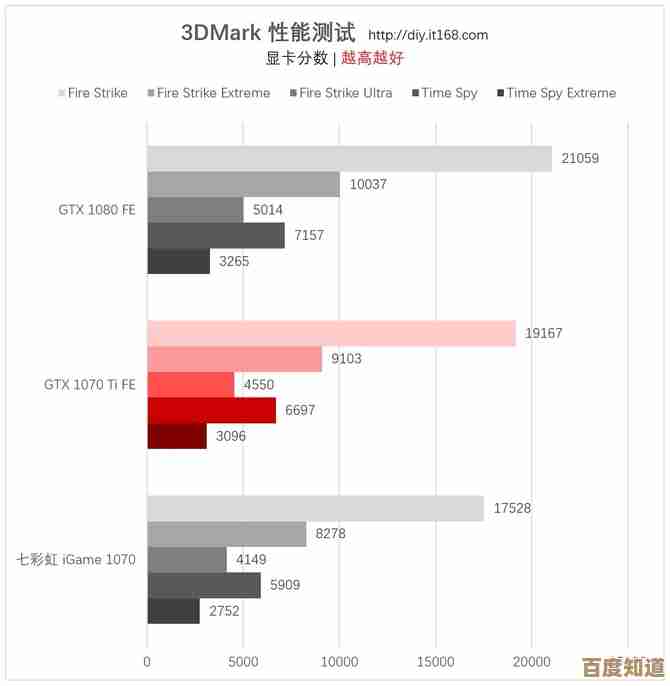掌握这些电脑截屏快捷键,轻松定格每一帧屏幕画面与操作细节
- 游戏动态
- 2025-10-23 20:28:23
- 1
哎,你说现在用电脑,谁还不会截个图啊?但真要把这事儿弄利索了,好像又不是那么简单,我有时候就特烦,想抓个瞬间吧,手忙脚乱找那个截图工具,或者干脆用手机对着屏幕“咔嚓”一下,结果反光、模糊,啥细节都看不清楚,发出去自己都觉得尴尬。😅 后来我才慢慢发现,原来系统自带的快捷键才是真·神器,用熟了简直像多了个隐形助手,几乎能无声无息地把你屏幕上发生的任何事都给“定”住。
就说最基础的吧,PrtScn(Print Screen)这个键,估计地球人都知道,按一下,整个屏幕就进剪贴板了,但你知道吗,它有个超烦人的地方 …… 你得赶紧打开画图或者Word之类的,再Ctrl+V贴进去,才能保存,有时候我正忙着别的事,一转头就忘了,等想起来,剪贴板里早就被其他内容覆盖了,刚才那个重要的页面白截了,气得想拍桌子,它的升级版——Windows里的Win + Shift + S,或者Mac上的Shift + Command + 4,就显得人性化多了,按下去屏幕暗一下,让你自己选截哪一块,截完直接预览小窗弹出来,还能顺手画两笔,点一下就直接存桌面或者进剪贴板待命,这流程顺滑多了。
但要说我最爱用的,还得是那种“神不知鬼不觉”就能把当前窗口单独拎出来的快捷键,比如Alt + PrtScn(Windows),或者Shift + Command + 4再按空格(Mac),这个太实用了!特别是当你打开了好几个窗口,堆得满屏都是,你只想截最前面那个聊天窗口或者设置面板的时候,你不用费劲去调整其他窗口,也不用精确框选,就这么一按,干干净净,只取所需,我写东西查资料时特依赖这个,看到某段有用的文字或者一个数据图表,瞬间搞定,不影响其他工作区的视觉布局。
这些都属于“静态”截图,有时候啊,光有静态图片还不够,你得展示一个过程,一个操作步骤,怎么一步步设置某个软件,或者某个小bug是怎么复现的,这时候,录屏才是王道,Windows 10/11自带的Win + G,能调出游戏栏,里面就有屏幕录制功能,Mac上更直接,Shift + Command + 5,截图和录屏的选项全给你摆出来,还能设置倒计时,非常贴心,我第一次发现这个功能时,简直像发现了新大陆,赶紧录了个小教程发给我妈,教她怎么用手机某个功能,再也不用在电话里费劲口述了。
说到细节,其实每个系统都藏了些小彩蛋,像Mac的截图,默认会带个小小的阴影效果,让图片看起来有立体感,挺精致的,但如果你不想要,可以在终端里输入一串命令把它关掉,Windows 11现在截图工具也强大了很多,可以直接录GIF,虽然画质有点感人,但应付一些简单的动态演示也够了,这些小细节,就像寻宝一样,慢慢摸索出来的时候会有点小得意。🤓
快捷键用多了也会有点“后遗症”,我现在看到什么有趣的画面,手指会下意识地往那几个键位上挪,仿佛形成了一种肌肉记忆,甚至有时候在现实生活中,看到窗外一个有趣的场景,脑子里都会闪过“哎这个得截下来”的念头,然后才反应过来,现实世界可没有Ctrl+S,这种傻事我可没少干。
其实想想,掌握这些快捷键,最大的好处不是快,而是那种“一切尽在掌握”的感觉,你不会因为错过一个弹窗提示而懊恼,也不会因为无法向别人清晰展示问题而焦躁,它让你对数字世界的流动有了更强的掌控力,能随时按下暂停键,仔细审视某一帧的画面,这种感觉,有点像以前玩单反相机,通过取景器精准构图,咔嚓”一声,把时间切片保存下来,只不过现在,我们的取景器变成了整个屏幕,而快门就是指尖下的那几个组合键。
下次当你再需要截图的时候,别急着找鼠标点来点去了,试着记住一两个最常用的快捷键,用上几次,你就会发现,原来高效和便捷,就藏在键盘的方寸之间,这玩意儿,真没啥高深的技术含量,纯粹就是个习惯问题,但一旦养成,绝对能让你在数字世界里过得更加游刃有余。
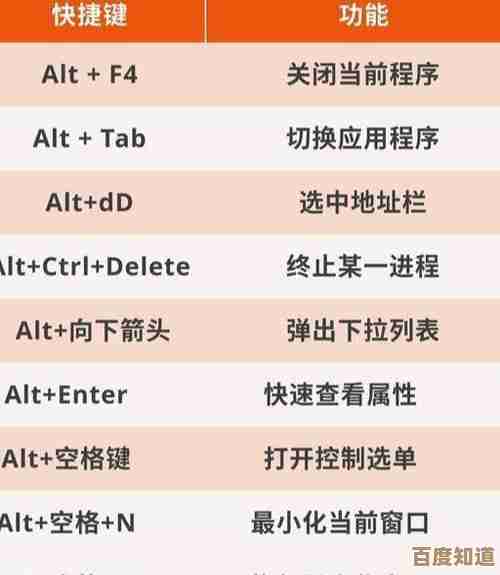
本文由才同于2025-10-23发表在笙亿网络策划,如有疑问,请联系我们。
本文链接:http://waw.haoid.cn/yxdt/40113.html

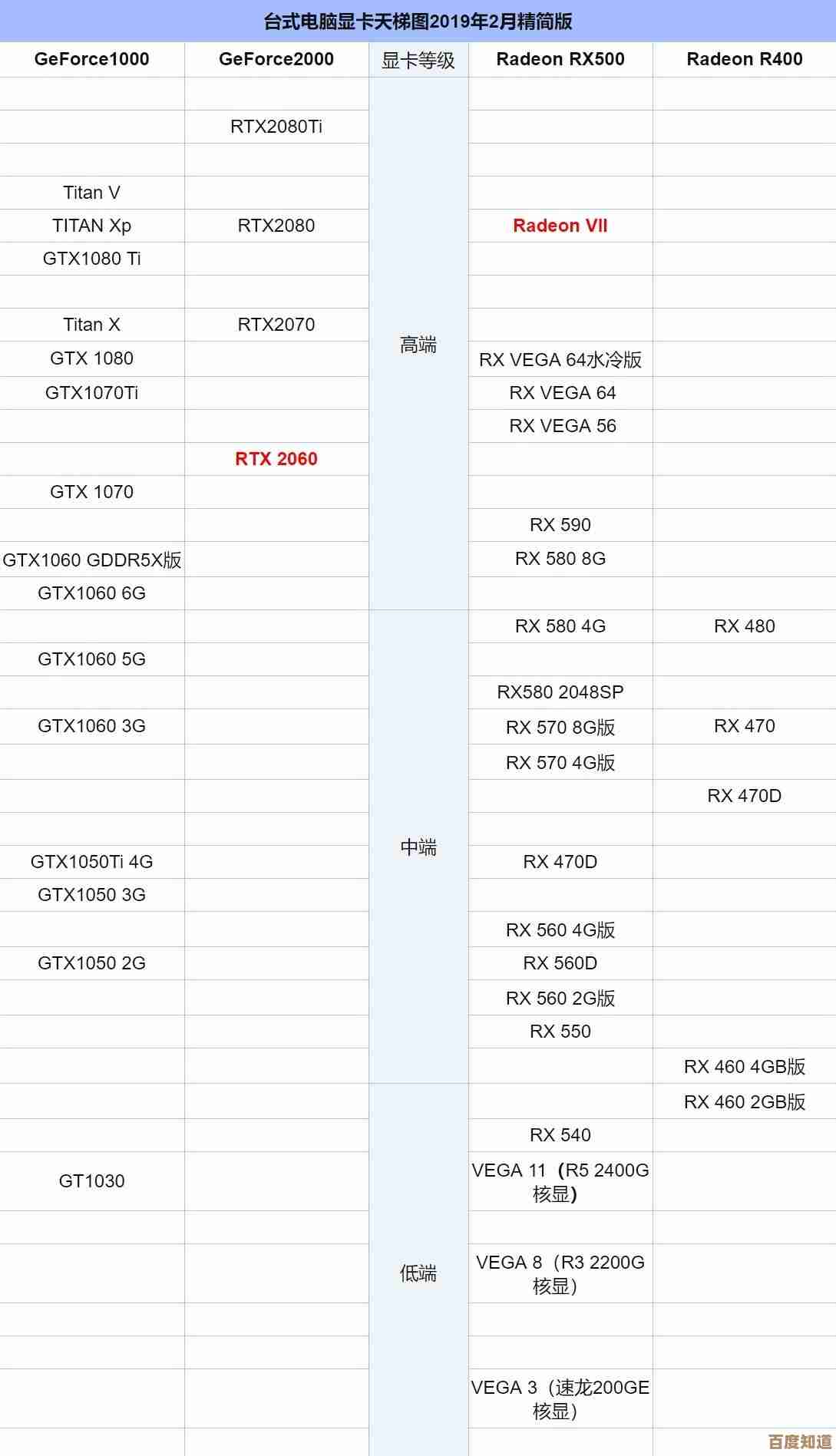
![[QQ账号申诉]一键提交资料,迅速恢复账号使用,全程指导无忧](http://waw.haoid.cn/zb_users/upload/2025/10/20251024000053176123525364068.jpg)